Slack は、多くのチームがコミュニケーションに使用する便利なアプリです。 したがって、これらのメッセージを 1 つも受け取らないと、重大な問題が発生し、チーム プロジェクトに遅れが生じる可能性があります。 そのため、チームの重要なメッセージを見逃さないように、Slack 通知が機能しない場合の修正方法を知ることが重要です。 読み続けて、Slack 通知を再び機能させるためのヒントを確認し、チームの意見を見逃さないようにしてください。 組み込みのトラブルシューティング ツールの使用からアプリの再インストールまでの方法を試すことができますが、その必要がないことを願っています。
デスクトップと Android で Slack 通知が機能しない問題を修正する方法
Slack を含め、あらゆる問題に対する基本的な修正から始めることが常に最善です。 たとえば、Slack の通知を一時停止し、再び有効にするのを忘れていませんか? アプリを開いて通知をオンにするには、 あなたタブ 右下にあります。 通知を一時停止すると、オプションの右側にその旨が表示されます。
をタップします。 通知を一時停止する オプション、その後に 通知を再開する 赤で。 下部には、通知がいつ再開されるかを通知するメッセージも表示されます。
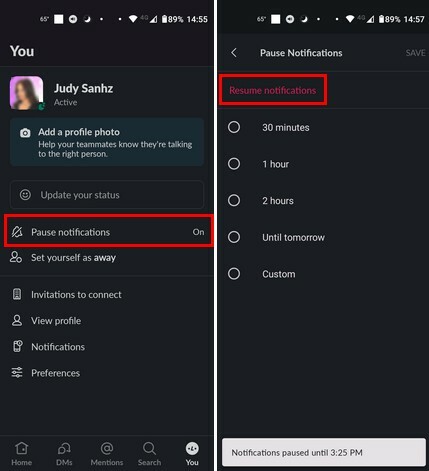
この問題が再び発生するのを防ぐために、スケジュールに従って通知を一時停止するようにスケジュールを設定できます。 こうすることで、スケジュールの終了時に機能がオフになるため、通知を再開することを心配する必要がなくなります。
使用している場合 コンピューター上の Slack、アプリを開いて、 プロフィールの写真. 通知が一時停止されている場合は、[通知の一時停止] オプションで通知がオンになっていることがわかります。 カーソルを 一時停止された通知 オプションをクリックして、 通知を再開する 赤で。
コンピューター上で、Slack 通知をスケジュールに登録できる新機能を使用できるようになります。 に 通知スケジュールを作成するをクリックして、 プロフィールの写真 カーソルを 通知を一時停止する オプション。 サイドメニューが表示されるので、 をクリックします。 通知スケジュールを設定する.
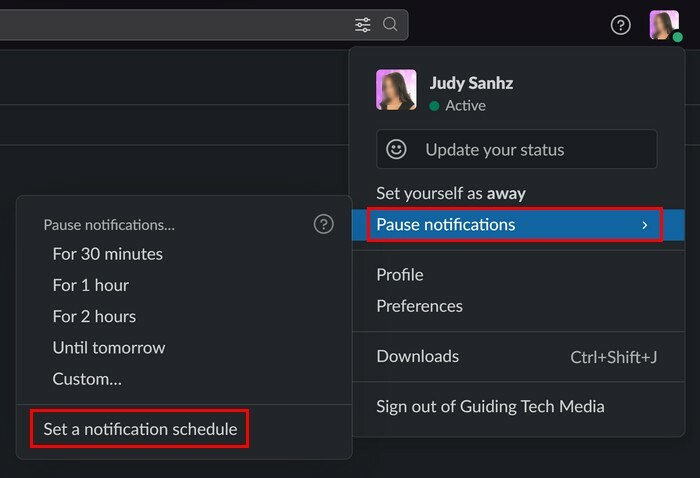
[設定] に移動し、アプリが通知を送信する日時を設定できます。 スケジュールを選択すれば準備完了です。
Slack 通知が機能しない問題を修正する: 「通知を受け取る」設定を変更する
Slack の設定には、受け取る通知の種類をカスタマイズできるセクションがあります。 すべてのメッセージ、ダイレクトメッセージ、メンション、キーワードについて通知を受け取ることができます。 「何もしない」オプションもあります。 Slack メッセージを見逃さないように、[すべてのメッセージ] オプションが選択されていることを確認してください。 この変更を行うには、 あなたタブ 右下にある、続いて 通知 オプション。 選ぶ モバイルについて、次のようなオプションから選択できます。
- すべての新しいメッセージ
- ダイレクトメッセージ、メンション、キーワード
- なし
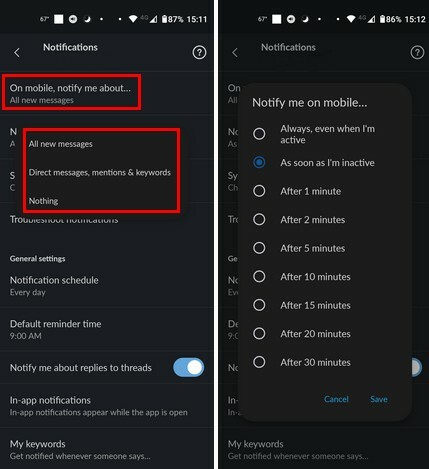
モバイルで「Notify Me」というオプションも追加されます。 このオプションを使用すると、Slack で新しいメッセージについて通知するタイミングを選択できます。 最長 30 分後、または活動中であっても選択できます。
Slack 通知が機能しない問題を修正: デバイスの通知がオフになっています
通知が届かないもう 1 つの理由は、Android またはコンピューターでそのアプリの通知がオフになっていることです。 Android で Slack の通知がオンになっているかどうかを確認するには、次の場所に移動します。 [設定] > [アプリと通知] > [Slack] > [通知] [すべての Slack 通知] ボタンがオンになっていることを確認します。
あなたの状態を確認するには Windowsコンピュータ、Windows キーと I キーを押します。 一度入ったら 設定、に行きます システム > 通知 > Slack. まだ通知されていない場合は、上部にある通知オプションをオンにします。そこにいる限り、通知を見逃さないように通知の受け取り方法をカスタマイズすることもできます。
Slack 通知が機能しない問題を修正: おやすみ通知をオフにする
誰もが少しだけ自分の時間を必要としており、そこで「おやすみモード」の出番ですが、まだオンになっていると、重要な通知を設定することはできません。 おやすみ機能が搭載されているかどうかを確認できます。 アンドロイド にアクセスしてデバイス 設定 > サウンド > サイレントモード. オンの場合、上部のボタンには「今すぐオフにする」と表示されます。 それをタップして、Slack 通知を受け取るかどうかを確認します。
あなたの Windows 11 コンピューターの場合は、次の手順に進んで「おやすみモード」をオフにできます。 設定 > システム > フォーカス. [集中] オプションには有効または無効にできるさまざまなオプションがあり、[応答不可] オプションもその 1 つです。 にアクセスしてオフにすることもできます 設定 > システム > 通知 > サイレントモード; オフに切り替えます。
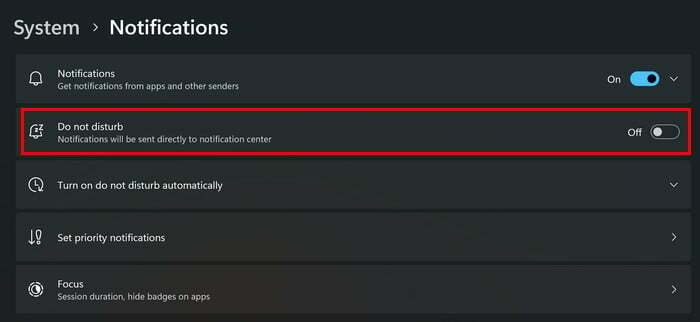
Slack 通知が機能しない問題を修正する: Slack の組み込み通知トラブルシューティング ツールを使用する
Slack には、使用できるトラブルシューティングツールが組み込まれていることをご存知ですか? 通知の問題を解決するには、このオプションを試してみる価値があります。 Slack アプリを開き、次に あなたタブ 右下にあります。 をタップします 通知 オプション、そして トラブルシューティング オプション リストの4番目になります。
Slack はチェックリストを調べて、すべてがどのように実行されているかを確認します。 次のことがチェックされます。
- Slackの設定を確認する
- Google Play サービスの設定を確認する
- 端末の通知設定を確認する
- 接続がすべて良好であれば
- テスト通知を送信しようとしています – これにより、通知がどのように表示されるかをプレビューできます。
- デバイスが通知を受信できるかどうかを確認する
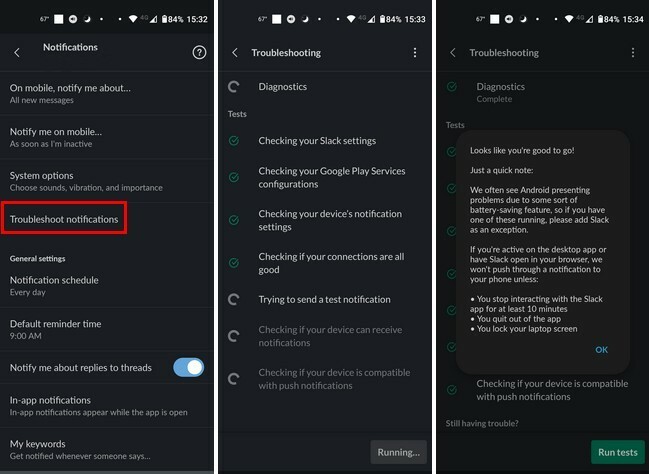
テストが完了すると、テストの内容の概要が表示されます。 たとえば、通知の受信を妨げている Android デバイスのバッテリー セーバー機能が検出されたかどうかがわかります。
Slack 通知が機能しない問題を修正する: Slack のキャッシュ ファイルをクリアまたは修復する
キャッシュされたファイルが破損する可能性があることは周知の事実であり、そのため、キャッシュされたファイルを時々クリアすることが重要です。 Android デバイスのキャッシュを削除するには、次の手順に従います。 設定 > アプリと通知 > Slack > ストレージとキャッシュ > キャッシュのクリア.
アプリを修復するには Windows 11 コンピューターで、Windows キーと I キーを押して開きます 設定. に行く アプリ > インストールされているアプリ > Slack、3つをクリックします 点 右に行って、 高度な設定. 見つかるまで下にスクロールします。 リセット セクション。 2 つのリセット ボタンが表示されます。 1 つはデータを消去せずにアプリを修復し、もう 1 つはデータを消去します。 オプションのテキストを読んで、どれがどれであるかを確認してください。
Slack 通知が機能しない問題を修正する: アプリを更新する
Slack アプリにバグがある場合、それを修正できるのは会社だけです。 最新の状態に保つことが最善の策です。 Android デバイスで保留中のアップデートがないか確認するには、次の手順を開きます。 グーグルプレイ をタップして、 プロフィールの写真. タップする アプリとデバイスを管理するそうすると、自動的にアップデートが検索されます。 保留中のアップデートが何件あるかが表示されます。
Windows 11 コンピューターでは、次の場所にアクセスしてアプリを自動的に更新できます。 マイクロソフトストア そして、 プロフィールの写真. に行く 設定をオンにして、 アプリのアップデート Windows でアプリを自動的に更新するオプション。
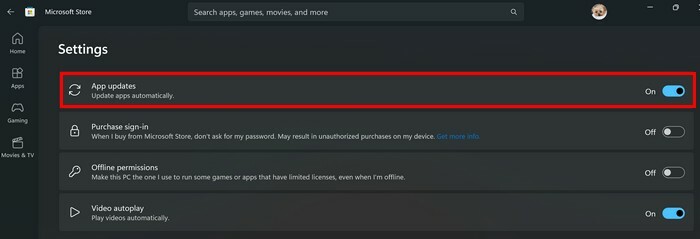
Slack 通知が機能しない問題を修正する: Windows と Android に Slack アプリを再インストールする
他に何も問題がない場合は、Android デバイスと Windows コンピューターにアプリを再インストールできます。 Android デバイスからアプリをアンインストールするには、Slack アプリのアイコンを長押しし、上部のゴミ箱アイコンにドラッグします。 アンインストールすることを確認します。 アプリがなくなったら、Google Play にアクセスして、他のアプリと同様にインストールします。
Windows 11 コンピューターからアプリをアンインストールするには、次の場所に移動します。 設定 > アプリ > インストールされているアプリ > Slack > ドット > アンインストール. アプリを再インストールするには、Microsoft Store で再度インストールします。
参考文献
どのアプリでも通知が機能しなくなる可能性があります。 たとえば、Skype で通知が機能しなくなった場合は、次のようになります。 Skype 通知が機能しない問題を修正する方法 Windows 10 および WhatsApp の通知が届かない. WhatsApp 通知を受信できない場合の解決方法をご覧ください。 Trello ユーザー向けの修正ガイドもあります。 Trello の通知が届かない.
結論
Slack 通知を受信しないと、チーム プロジェクトに関する重要な詳細を取得できない可能性があります。 ただし、このガイドのヒントを使えば、通知を起動して実行できるようになります。 場合によっては、通知を一時停止したり、おやすみモードなどの機能をオンにしたりすると、通知が届かなくなることがあります。 Slack での通知の問題の原因は何ですか? 以下のコメント欄でお知らせください。また、ソーシャル メディアで他の人と記事を共有することも忘れないでください。